PS教程:普通照片轉換成金色日落的場景
2022-12-25 15:51:43
來源/作者: /
己有:4人學習過
首先。我們看一下圖片處理前后的對比。這個是原圖。

處理后。
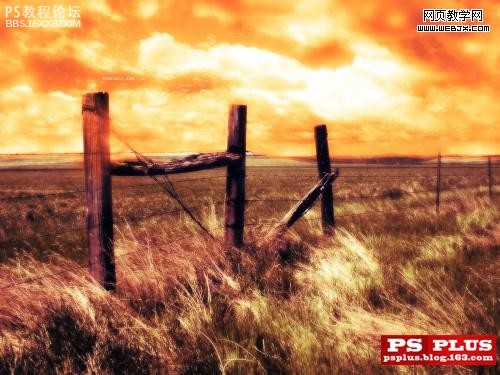
可選版本。

,
開始吧。
1
在PS中打開原圖。將圖層復制3份。

將3份副本的圖層混合模式由上至下設置為:
疊加。
強光。
顏色。
結果如下。

2
再次復制背景層。并將復制層移動到所有圖層頂端。設置表面模糊如下。半徑8像素。閾值97色階。
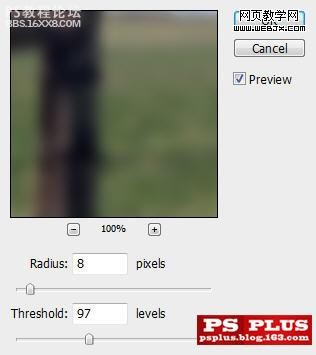
改變圖層混合模式為濾色。這一層是給圖像添加發光的效果。

3
現在我們需要把天空從圖像中分離出來。這樣我們對天空的編輯就不會影響到圖像其他部分。
我們現在隱藏所有的復制層。回到原始背景層。用鋼筆工具將填空部分畫出路徑。
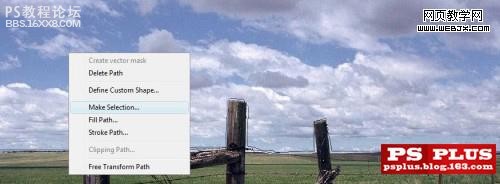
將路徑轉為選區。羽化值為0.
[如果你鋼筆工具不熟練。這一步也可以用魔術棒或者抽出濾鏡。總之要把天空的選區拿到手。]

將天空部分復制到新圖層。命名為“天空”。將其移動到所有圖層頂端。[也可以用仿制圖章工具修改天空的邊緣。使其更好的與地面融合。]
對天空圖層使用通道混合器。選中單色。紅通道加60%。綠加10%。藍加85%。
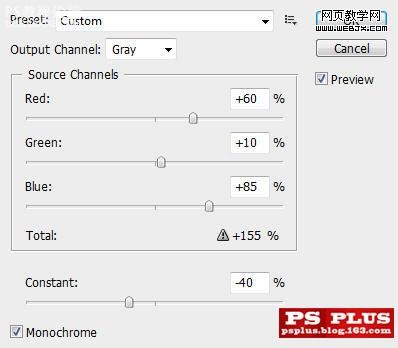
結果如下。
,4
復制天空層。執行9.5像素的高斯模糊。
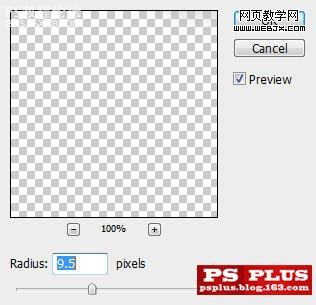
改變混合模式為疊加。這會使云層增加額外的軟化效果。

再復制天空層。并移動到所有圖層頂端。按住CTRL。左鍵點擊圖層縮略圖。載入天空層選區。用油漆桶工具填充純色#ffa800
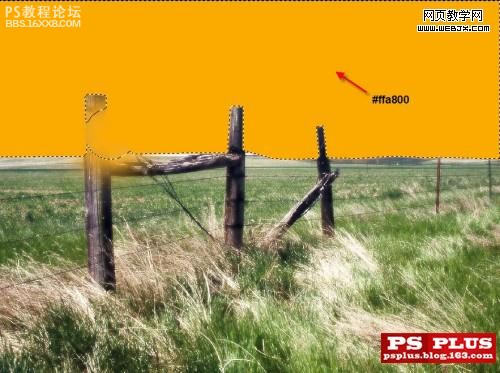
改變這一層混合模式為顏色。

,5
下面我們給陸地上也添加一些顏色。在所有圖層頂端新建一個圖像調整層。漸變映射。使用藍到紅到黃的漸變。
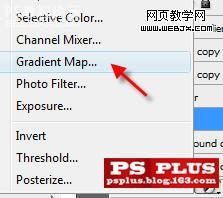
改變該層混合模式為柔光。不透明度80%。

6
如果你想要增加一些光線或者減少天空的光線效果。那你可以回到原始天空層。用大而軟的橡皮擦稍作修飾。

下面就是目前為止的效果了。

當然你也可以發揮你的創造性。為畫面添加額外的效果。就像教程開始所示的那種。
結束
作者:佚名 出處:PSplus

處理后。
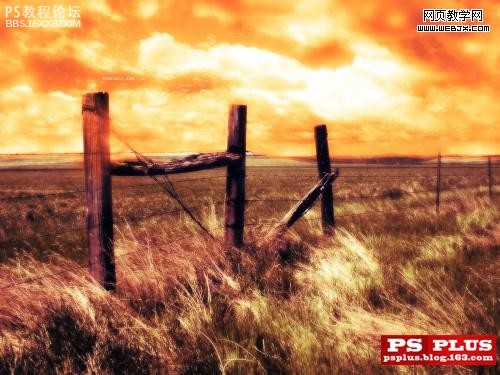
可選版本。

,
開始吧。
1
在PS中打開原圖。將圖層復制3份。

將3份副本的圖層混合模式由上至下設置為:
疊加。
強光。
顏色。
結果如下。

2
再次復制背景層。并將復制層移動到所有圖層頂端。設置表面模糊如下。半徑8像素。閾值97色階。
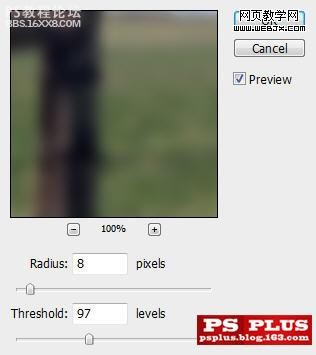
改變圖層混合模式為濾色。這一層是給圖像添加發光的效果。

3
現在我們需要把天空從圖像中分離出來。這樣我們對天空的編輯就不會影響到圖像其他部分。
我們現在隱藏所有的復制層。回到原始背景層。用鋼筆工具將填空部分畫出路徑。
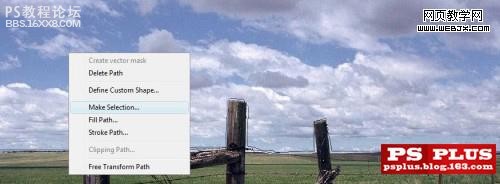
將路徑轉為選區。羽化值為0.
[如果你鋼筆工具不熟練。這一步也可以用魔術棒或者抽出濾鏡。總之要把天空的選區拿到手。]

將天空部分復制到新圖層。命名為“天空”。將其移動到所有圖層頂端。[也可以用仿制圖章工具修改天空的邊緣。使其更好的與地面融合。]
對天空圖層使用通道混合器。選中單色。紅通道加60%。綠加10%。藍加85%。
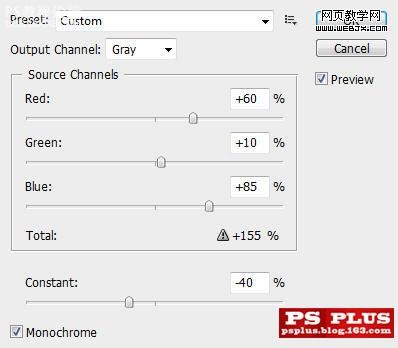
結果如下。
,4
復制天空層。執行9.5像素的高斯模糊。
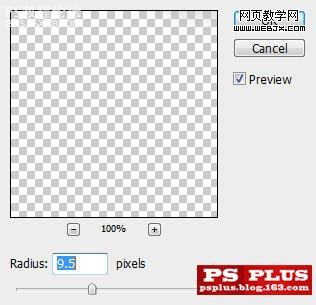
改變混合模式為疊加。這會使云層增加額外的軟化效果。

再復制天空層。并移動到所有圖層頂端。按住CTRL。左鍵點擊圖層縮略圖。載入天空層選區。用油漆桶工具填充純色#ffa800
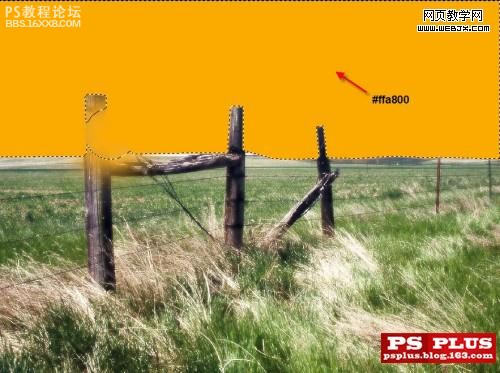
改變這一層混合模式為顏色。

,5
下面我們給陸地上也添加一些顏色。在所有圖層頂端新建一個圖像調整層。漸變映射。使用藍到紅到黃的漸變。
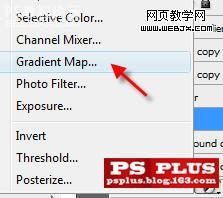
改變該層混合模式為柔光。不透明度80%。

6
如果你想要增加一些光線或者減少天空的光線效果。那你可以回到原始天空層。用大而軟的橡皮擦稍作修飾。

下面就是目前為止的效果了。

當然你也可以發揮你的創造性。為畫面添加額外的效果。就像教程開始所示的那種。
結束
作者:佚名 出處:PSplus




























